Geben Sie DVD/Blu-ray-Discs, ISO-Dateien und Ultra-HD-Videodateien in hoher Qualität wieder.
Blu-ray ohne Fernbedienung abspielen: 4 Methoden, die Sie ausprobieren müssen!
Haben Sie die Fernbedienung Ihres Blu-ray-Players verloren? Kein Problem! Auch wenn es Ihren Filmabend vielleicht nervt, lassen Sie sich dadurch nicht das Seherlebnis verderben. Es gibt Möglichkeiten, Blu-ray ohne Fernbedienung abzuspielen. Wie? Dieser Beitrag zeigt Ihnen vier clevere Lösungen, um Blu-ray ohne Fernbedienung abzuspielen – von der Bedienung der Gerätesteuerung bis hin zum Auffinden eines zusätzlichen Players. Lesen Sie jetzt weiter und entdecken Sie die folgenden Methoden, um Ihre Filme ungestört genießen zu können.
Führerliste
Methode 1. Verwenden Sie den 4Easysoft Blu-ray Player, um Blu-ray ohne Fernbedienung abzuspielen Methode 2. Blu-ray ohne Fernbedienung mit einer Universal Remote App abspielen Methode 3. Verwenden Sie die Tasten des Players, um Blu-ray ohne Fernbedienung abzuspielen Methode 4. Installieren Sie die Fernbedienungs-App des Blu-ray-PlayersMethode 1. Verwenden Sie den 4Easysoft Blu-ray Player, um Blu-ray ohne Fernbedienung abzuspielen
Eine gute Möglichkeit, Blu-ray ohne Fernbedienung abzuspielen, ist die Verwendung des hervorragenden 4Easysoft Blu-ray-PlayerNeben der benutzerfreundlichen Oberfläche, die Ihnen die Navigation und Steuerung der Wiedergabe von Ihrem Laptop oder PC aus ermöglicht, stehen Ihnen benutzerdefinierte Hotkeys für den bequemen Zugriff auf diese Steuerelemente während der Wiedergabe zur Verfügung. Darüber hinaus bietet er Optionen zum Anpassen von Video- und Audioeinstellungen, zum Ändern von Untertiteln und Audiospuren sowie zum Erstellen von Screenshots – alles ohne physische Fernbedienung. Ein weiterer Vorteil dieses Players ist das Kinoerlebnis mit fortschrittlicher Technologie und hochwertiger Bild- und Tonqualität. Mit nur einem Tastendruck auf Ihrer Tastatur können Sie Blu-rays schnell und einfach ohne Fernbedienung starten und abspielen.

Anpassbare Hotkeys für einfache Wiedergabesteuerungen wie Wiedergabe, Pause, Stopp, Aufnahme usw.
Passen Sie Video- und Audioeinstellungen ganz einfach ohne Fernbedienung mit nur wenigen Klicks an.
Umfassende 4K-UHD-Wiedergabe und erstklassige Klangqualität für das beste Erlebnis.
Dank der Funktion zur Fortsetzung der Wiedergabe können Sie genau den Teil abspielen, den Sie unterbrochen haben.
100% Sicher
100% Sicher
Schritt 1Öffne das 4Easysoft Blu-ray-Player Starten Sie Ihr Laptop, bereiten Sie dann Ihr externes oder internes Laufwerk vor und legen Sie die Blu-ray-Disc ein. Klicken Sie anschließend auf „Disc öffnen“.

Schritt 2Wählen Sie anschließend Ihre Blu-ray-Disc auf dem Bildschirm aus, um die Mediendatei erfolgreich hochzuladen, und klicken Sie auf „Öffnen“. Das Programm lädt dann den Blu-ray-Film und spielt ihn auf Ihrem Laptop-Bildschirm ab.

Schritt 3Während der Wiedergabe können Sie über das Bedienfeld die Lautstärke regeln, auf Vollbild umschalten, das Video vorwärts oder rückwärts abspielen und sogar einen Screenshot einer bestimmten Szene erstellen.

Methode 2. Blu-ray ohne Fernbedienung mit einer Universal Remote App abspielen
Wenn Sie Ihre Blu-ray-Filme nicht auf einem PC oder Laptop ansehen möchten, empfiehlt sich die Universalfernbedienungs-App, die Ihr Smartphone oder Tablet in eine digitale Fernbedienung verwandelt. Mit dieser App können Sie Wiedergabe, Pause, Lautstärke und vieles mehr steuern und Blu-rays ohne physische Fernbedienung abspielen. Die Universalfernbedienung ist sowohl für iOS als auch für Android verfügbar und bietet eine einfache Benutzeroberfläche für eine einfache Bedienung. Sollte Ihr Blu-ray-Player keine eigene Fernbedienungs-App besitzen, eignet sich diese Lösung ideal für die Wiedergabe von Blu-rays ohne Fernbedienung.
Schritt 1Holen Sie sich jetzt eine Universalfernbedienungs-App auf Ihr Gerät, z. B. AnyMote, Peel Smart Remote, ASmart Remote IR usw. Stellen Sie dann sicher, dass Ihr Telefon und Ihr Player mit demselben Netzwerk verbunden sind.
Schritt 2Öffnen Sie nun die App und wählen Sie Ihren Blu-ray-Player aus der Liste aus. Steuern Sie anschließend über die App Wiedergabe, Lautstärke und weitere Einstellungen. Spielen Sie Ihren Blu-ray-Film jetzt ab, indem Sie in der App auf die Schaltfläche „Wiedergabe“ tippen.
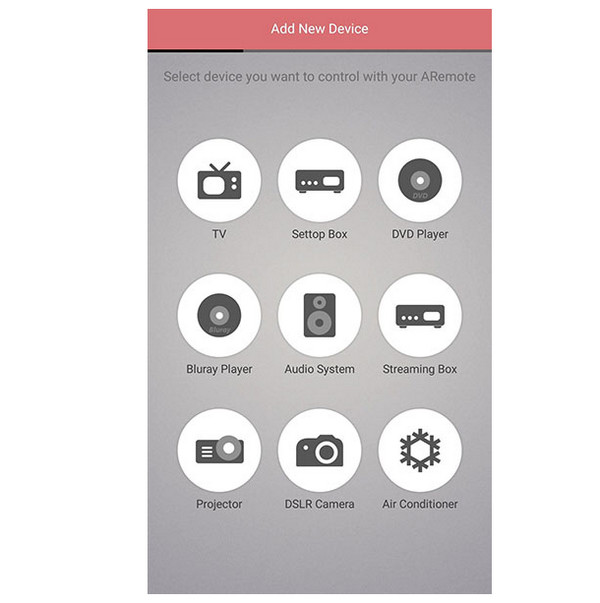
Methode 3. Verwenden Sie die Tasten des Players, um Blu-ray ohne Fernbedienung abzuspielen
Kein Problem, wenn Sie keine physische Fernbedienung besitzen, denn Sie können den Blu-ray-Player auch direkt über die integrierten Tasten steuern. Die meisten Blu-ray-Player verfügen über physische Tasten, mit denen Sie wichtige Funktionen wie Wiedergabe, Stopp, Pause und Menünavigation steuern können. Mit dieser Lösung können Sie Blu-rays ohne Fernbedienung und nur mit den Tasten des Players abspielen. Das ist besonders praktisch, wenn Ihre Fernbedienung verloren gegangen ist oder keine Batterien mehr hat. Diese Methode ist zwar weniger intuitiv als andere, funktioniert aber perfekt, wenn Ihnen keine anderen Optionen zur Verfügung stehen.
Schritt 1Suchen Sie die Tasten Ihres Blu-ray-Players. Sie befinden sich normalerweise auf der Vorderseite. Drücken Sie die Einschalttaste, um den Player zu aktivieren, und legen Sie anschließend die Disc ein.
Schritt 2Sobald der Film auf Ihrem Fernsehbildschirm geladen ist, starten Sie ihn mit der Wiedergabetaste. Navigieren Sie mit den Pfeiltasten (Vorlauf, Rücklauf usw.) oder den Menütasten durch das Menü.
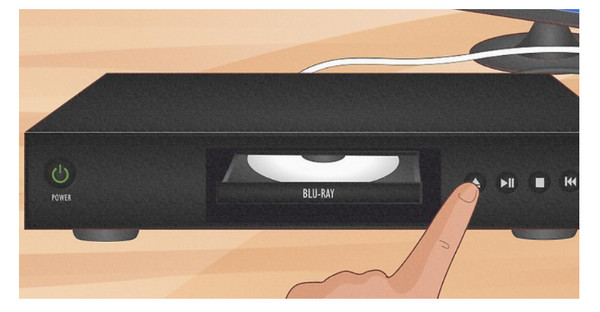
Methode 4. Installieren Sie die Fernbedienungs-App des Blu-ray-Players
Viele Blu-ray-Player verfügen über eine spezielle Fernbedienungs-App, mit der Sie den Player von Ihrem Smartphone oder Tablet aus steuern können. Mit diesen Apps können Sie sich mit dem Player verbinden, alle Funktionen der Fernbedienung nutzen und Blu-rays ohne Fernbedienung abspielen. Selbst wenn Sie die physische Fernbedienung verlegt haben, ist das kein Problem, denn die App bietet alle Funktionen und sogar zusätzliche Features wie Sprachsteuerung oder die Möglichkeit, Mediendateien zu durchsuchen.
Schritt 1Holen Sie sich die offizielle Fernbedienungs-App für Ihren Blu-ray-Player. Sony bietet beispielsweise Fernbedienungs-Apps wie Sony Smart TV Remote und andere an, mit denen Sie Blu-rays ohne Fernbedienung abspielen können. Stellen Sie sicher, dass der Player und Ihr Telefon mit demselben Netzwerk verbunden sind.
Schritt 2Öffnen Sie die Fernbedienungs-App, koppeln Sie sie mit dem Blu-ray-Player und steuern Sie über die App-Oberfläche Lautstärke, Wiedergabe und mehr. Tippen Sie auf „Wiedergabe“, um die Wiedergabe des gewünschten Blu-ray-Films zu starten.
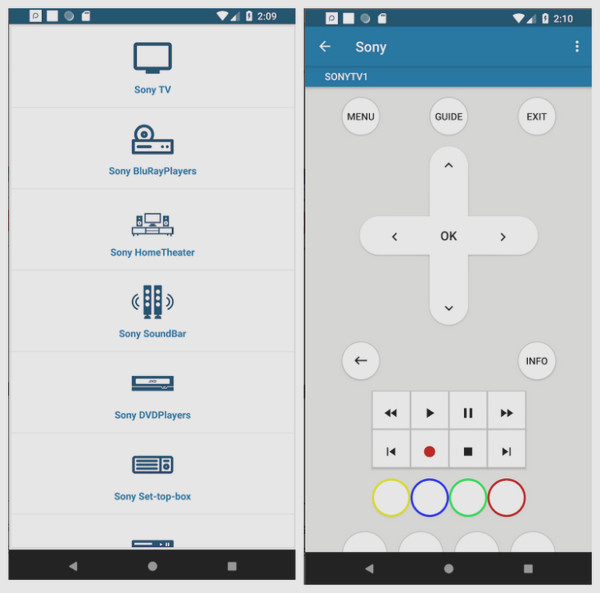
Abschluss
Abschließend werden hier verschiedene Möglichkeiten zur Wiedergabe von Blu-ray ohne Fernbedienung erläutert, von der Verwendung einer Smartphone-App bis zur Steuerung des Blu-ray-Players über seine physischen Tasten. Mit diesen Methoden erhalten Sie eine bequeme Lösung zum Abspielen Ihrer Blu-ray-Filme auch ohne physische Fernbedienung. Wenn Sie jedoch eine nahtlose und funktionsreiche Option suchen, spielen Sie Ihre Blu-ray-Filme auf einem Laptop oder PC mit der 4Easysoft Blu-ray-PlayerMit nur einem Mausklick und einem Tastendruck genießen Sie Ihre Blu-ray-Inhalte mühelos und ohne Fernbedienung. Egal ob Blu-ray-Discs oder Mediendateien – das Programm sorgt jederzeit für eine flüssige und hochwertige Wiedergabe.
100% Sicher
100% Sicher



